C'è un'utilità integrata in Windows 10 per creare un'unità di ripristino USB. Tutti gli utenti, inclusi gli utenti di PC Lenovo, possono utilizzare lo strumento integrato per preparare l'unità di ripristino USB di Windows 10.
Il problema con l'utilità di ripristino integrata è che non è possibile creare un'unità USB di ripristino se non sono stati trovati file di ripristino dedicati sul PC. La maggior parte dei nuovi PC dispone di un'unità dedicata contenente i file di ripristino, ma molti utenti scelgono di eliminare la partizione di ripristino per liberare spazio su disco.
Se per qualche motivo non è possibile creare un'unità USB di ripristino per il PC Lenovo Windows 10, è possibile utilizzare Lenovo Recovery Drive Creator ufficiale per creare un'unità di ripristino USB Lenovo Windows 10.
L'unità di ripristino Lenovo che verrà creata includerà i file di installazione di Windows 10, i driver necessari per il computer Lenovo e alcuni programmi Lenovo forniti inizialmente con il PC.
Preparare Lenovo USB Recovery Drive per Windows 10
Passaggio 1: visita questa pagina Web Lenovo Recovery. Digitare il numero di serie del dispositivo Lenovo per il quale si sta creando l'USB di ripristino.
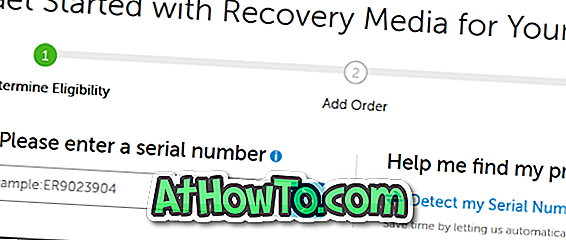
Passaggio 2: nella pagina successiva, selezionare il paese / regione, la lingua del sistema operativo Windows 10, accettare la casella di controllo del contratto di licenza, quindi fare clic sul pulsante Avanti .
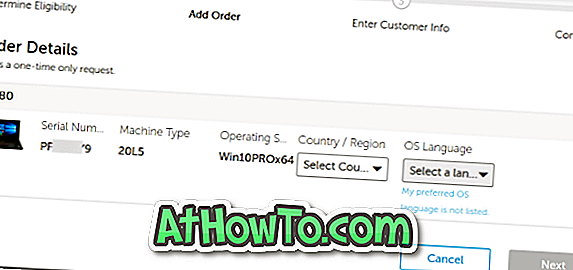
Passaggio 3: in questa pagina, verrà richiesto di accedere a Lenovo e digitare alcune informazioni. Dopo aver digitato le informazioni richieste, fare clic sul pulsante Invia per posizionare l'ordine di download digitale. In un'ora o due, i file di ripristino saranno pronti per il download.
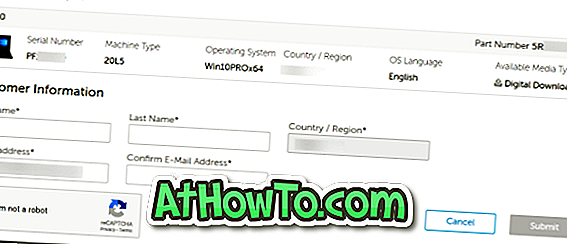
Passaggio 4: collegare un'unità USB da 16 + GB al PC e eseguire il backup di tutti i dati man mano che l'unità verrà eliminata.
Passaggio 5: fare clic qui per scaricare Lenovo USB Recovery Creator. Eseguire il software scaricato e fare clic sull'opzione Scarica file di recupero e Crea una chiave USB di ripristino .
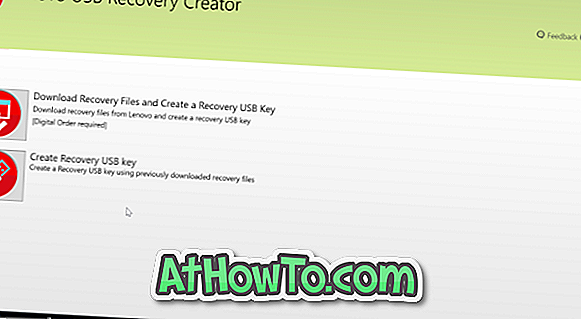
Passaggio 6: accedere al proprio account Lenovo (utilizzato per l'ordine di download digitale) per visualizzare l'ordine di download digitale. Seleziona l'ordine e quindi fai clic sul pulsante Avanti .
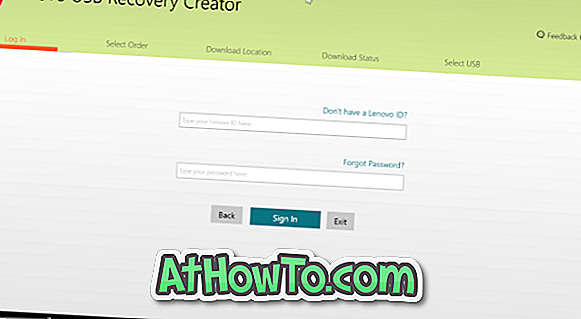

Passaggio 7: verrà richiesto di selezionare una posizione in cui salvare i file scaricati dai server Lenovo. Passare a una posizione in cui si dispone di almeno 18 GB di spazio libero e selezionare lo stesso.
NOTA: se si desidera scaricare i file nella cartella Download predefinita, si consiglia di fare clic sul pulsante Sfoglia e selezionare manualmente la cartella Download per evitare problemi durante il download. Inoltre, assicurati che l'unità su cui stai per scaricare i file di ripristino di Windows 10 da Lenovo abbia almeno 18 GB di spazio libero.
Fare clic sul pulsante Download per iniziare a scaricare i file di Windows 10. A seconda della velocità della connessione Internet e del carico sui server Lenovo, potrebbero essere necessari alcuni minuti per scaricare i file di Windows 10.

Passaggio 8: Una volta completato il download, fare clic sul pulsante Avanti per passare alla schermata di selezione USB.

Passo 9: Selezionare l'unità USB che si desidera preparare l'unità di ripristino USB Lenovo e fare clic sul pulsante Avanti .
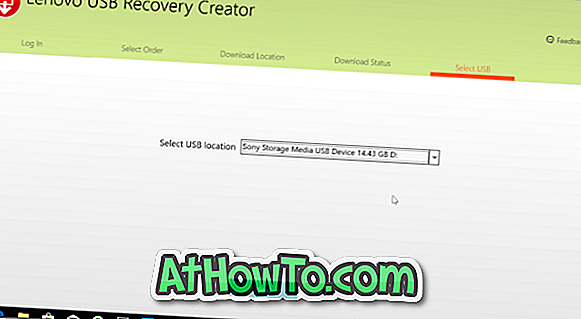
È necessaria un'unità USB con almeno 16 GB di spazio di archiviazione.
Passaggio 10: quando viene visualizzata la seguente schermata, fare clic sul pulsante Sì per creare partizioni, copiare i file scaricati sull'unità USB e preparare l'unità di ripristino USB.
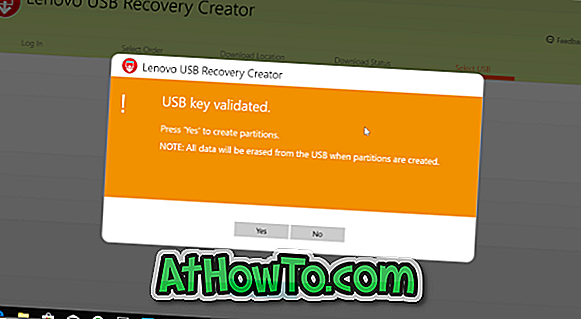
Questo processo potrebbe richiedere da 30 a 60 minuti.
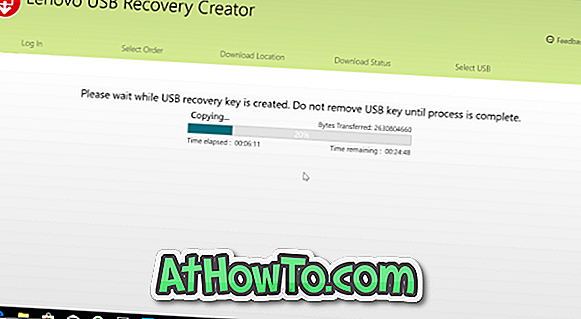
Passo 11: Una volta che l'unità di recupero USB Lenovo è pronta, verrà visualizzato il messaggio " Chiave USB creata correttamente ". Se si desidera eliminare i file di recupero scaricati dal PC, fare clic sul pulsante Sì .
Si noti che è possibile creare di nuovo l'unità di recupero USB Lenovo utilizzando i file scaricati nel caso in cui si formatta l'unità USB o si smarrisca. Se hai abbastanza spazio sul tuo PC, ti suggeriamo di conservare i file di recupero scaricati sul PC in modo da poter creare un'unità di recupero USB Lenovo quando ti serve.
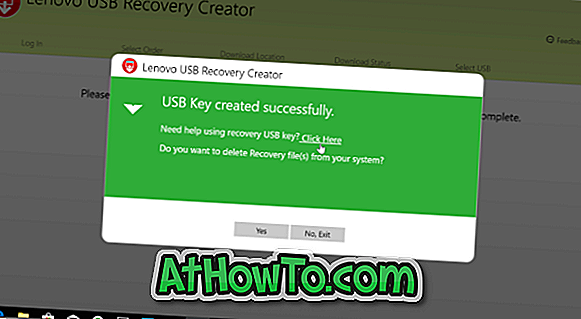
In caso contrario, fare clic su No, esci dal pulsante per chiudere il software Lenovo USB Recovery Creator.














